photoshop模擬疊在一起的兩本書
2022-12-26 07:50:41
來源/作者: /
己有:5人學習過
原圖
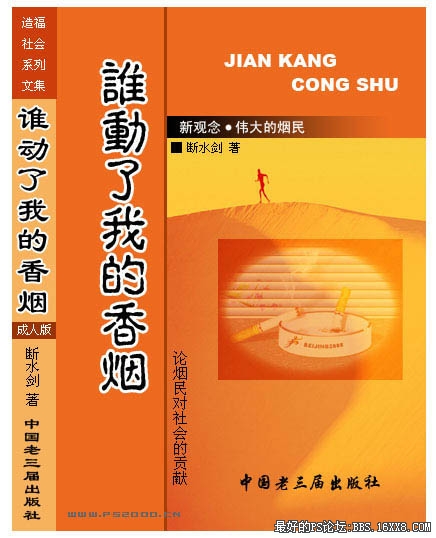 最終效果
最終效果
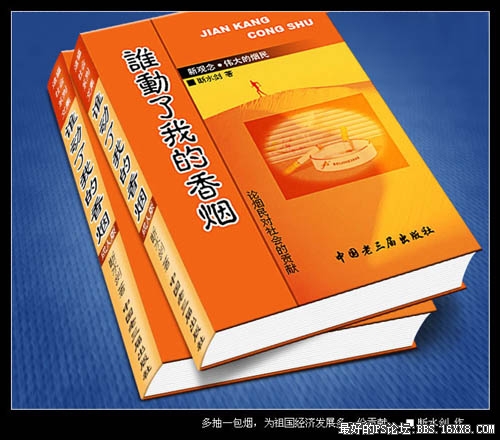
1、打開封面素材,選區正面部分,復制到新的圖層,自由變換,扭曲,旋轉得到下圖效果。

[table][/table]
.
2、給封面添加一點斜面浮雕圖層樣式,把書側面選取拉過來,扭曲變換,對齊到合適的位置。
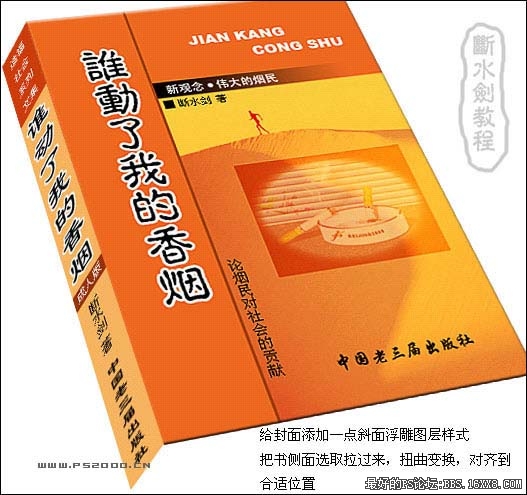
3、將封底補上,也添加一點浮雕樣式。
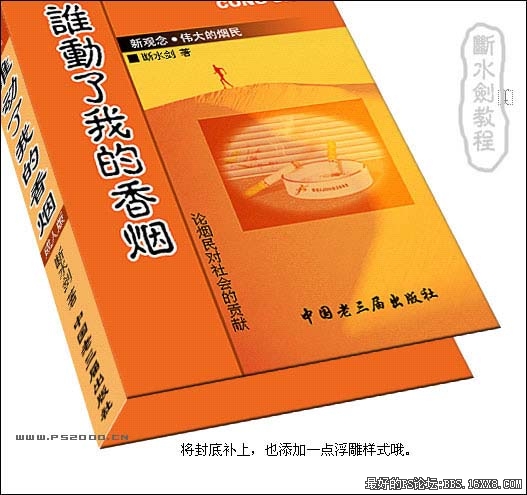
4、選擇畫筆工具,打開畫筆設置面板,選擇1像素筆刷,并將間距拉大,間距稍微有一點距離即可。
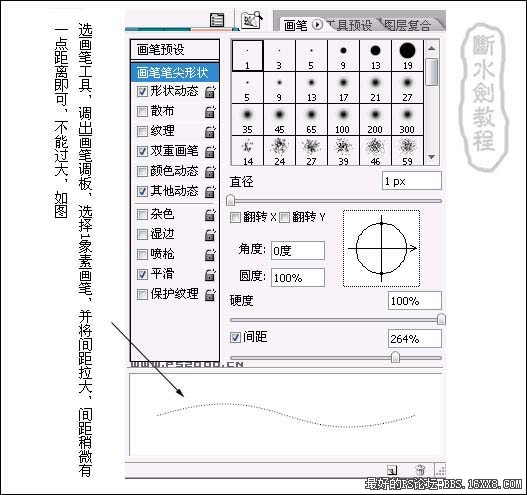
[table][/table]
.
5、新建一個圖層,做一個長方形選區,填充白色。然后再新建一個圖層,前景顏色設置為黑色,選擇畫筆工具,按Shift同時在白色長方形上從上到下拖出一條虛線。
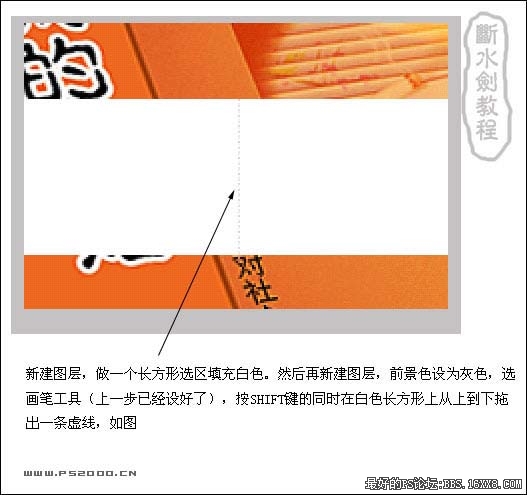
6、對虛線進行自由變化,水平拉寬如下圖,然后跟下面的白色長方形圖層合并為一個圖層。
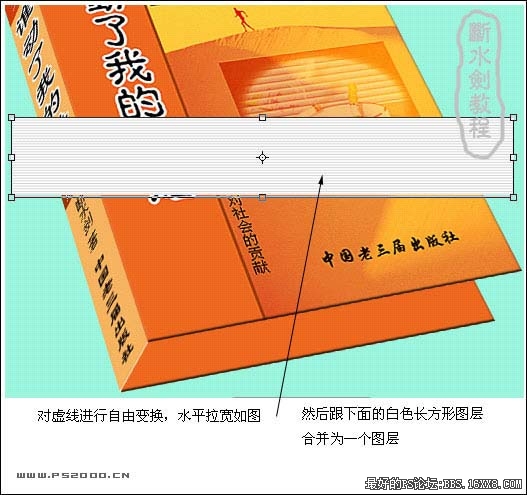
7、將長方形圖層移到封面和封底層之間,自由變換到合適的方向和位置,如下圖,給添加一點小小的投影,然后在它下方新建一個圖層,跟長方形合并到一起。
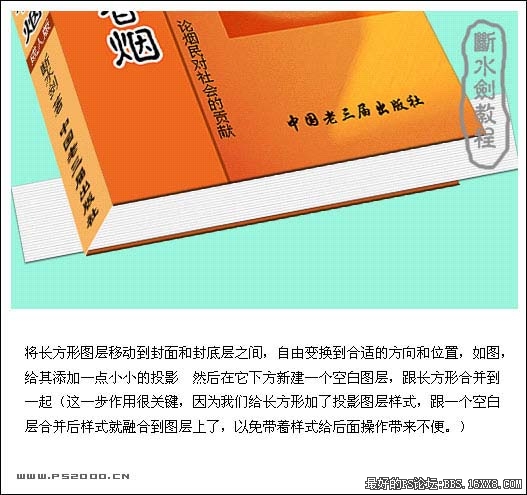
[table][/table]
.
8、用鋼筆工具做選區裁掉多余部分。
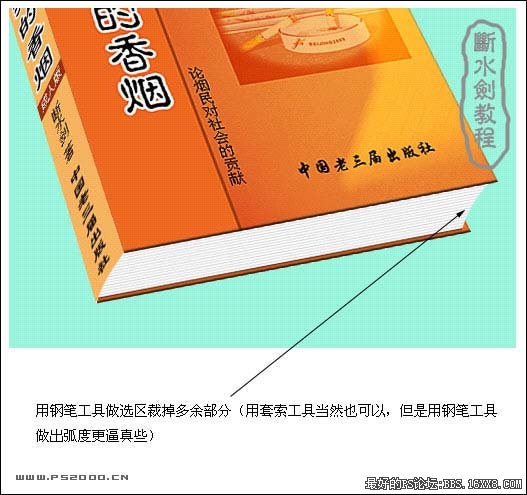
9、用畫筆加工一下側面的這個位置,使得書的側面也產生厚度感。
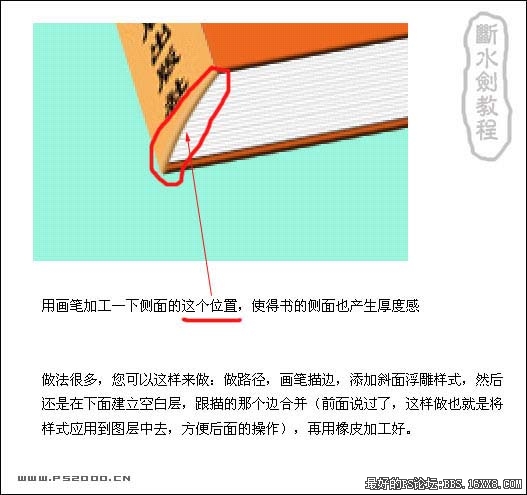
最后完成的效果圖。
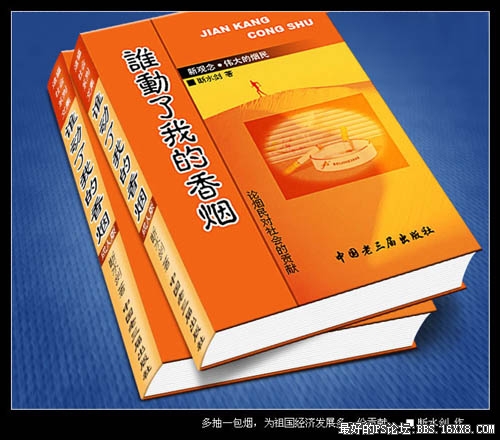
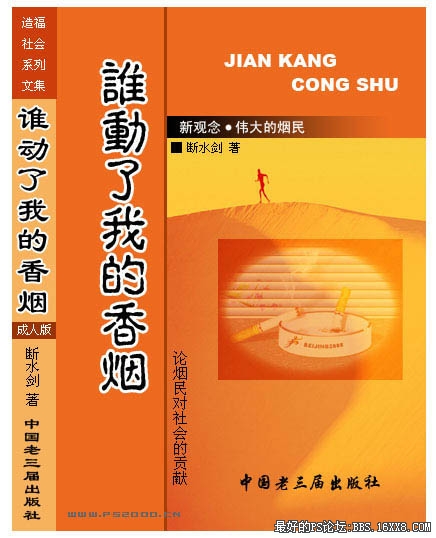 最終效果
最終效果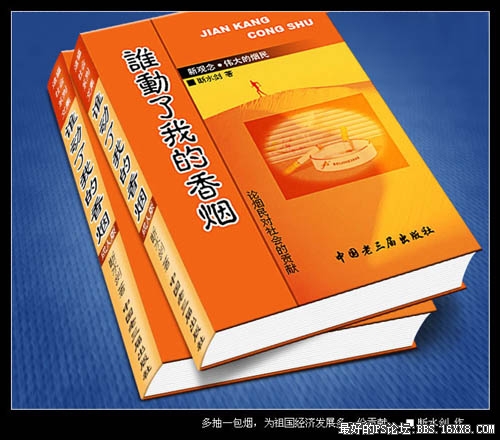
1、打開封面素材,選區正面部分,復制到新的圖層,自由變換,扭曲,旋轉得到下圖效果。

[table][/table]
.
2、給封面添加一點斜面浮雕圖層樣式,把書側面選取拉過來,扭曲變換,對齊到合適的位置。
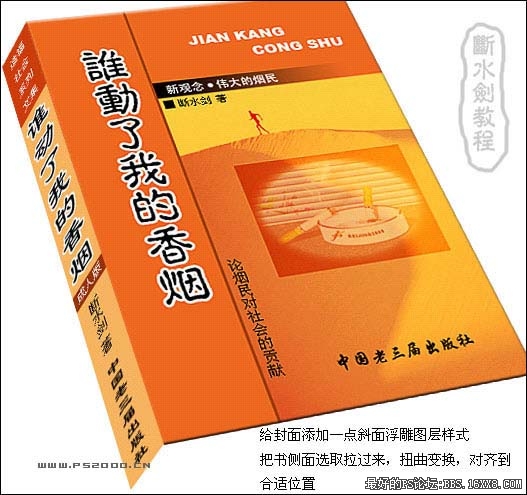
3、將封底補上,也添加一點浮雕樣式。
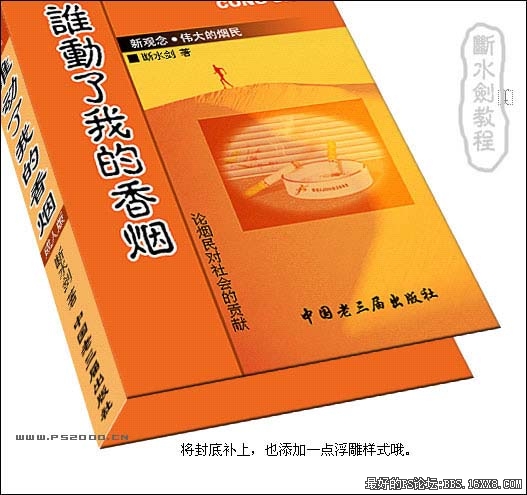
4、選擇畫筆工具,打開畫筆設置面板,選擇1像素筆刷,并將間距拉大,間距稍微有一點距離即可。
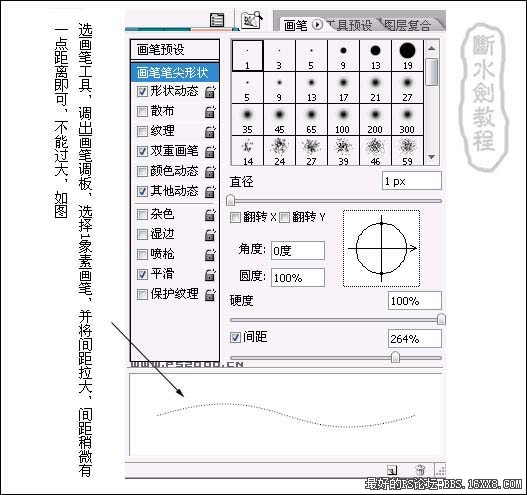
[table][/table]
.
5、新建一個圖層,做一個長方形選區,填充白色。然后再新建一個圖層,前景顏色設置為黑色,選擇畫筆工具,按Shift同時在白色長方形上從上到下拖出一條虛線。
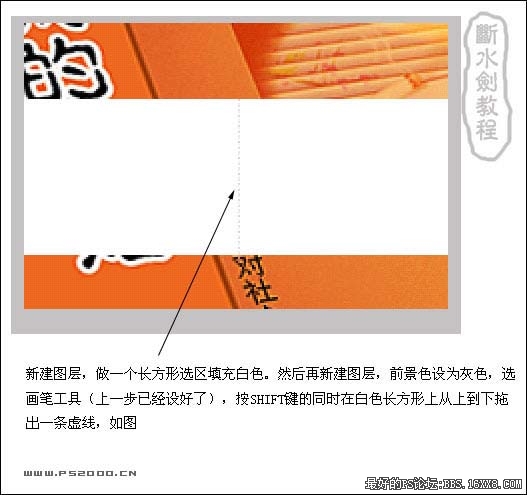
6、對虛線進行自由變化,水平拉寬如下圖,然后跟下面的白色長方形圖層合并為一個圖層。
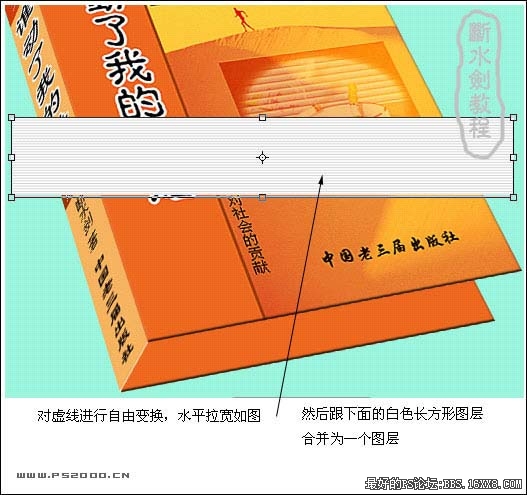
7、將長方形圖層移到封面和封底層之間,自由變換到合適的方向和位置,如下圖,給添加一點小小的投影,然后在它下方新建一個圖層,跟長方形合并到一起。
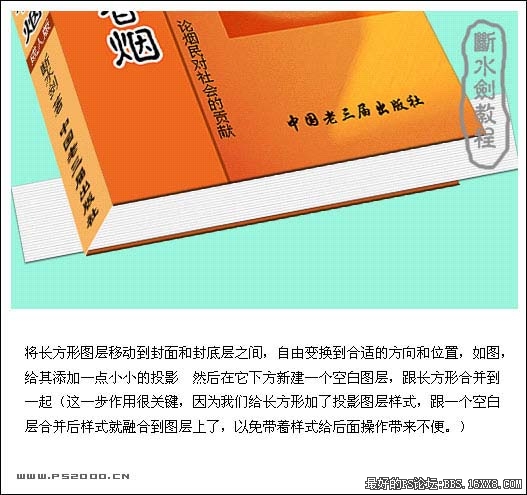
[table][/table]
.
8、用鋼筆工具做選區裁掉多余部分。
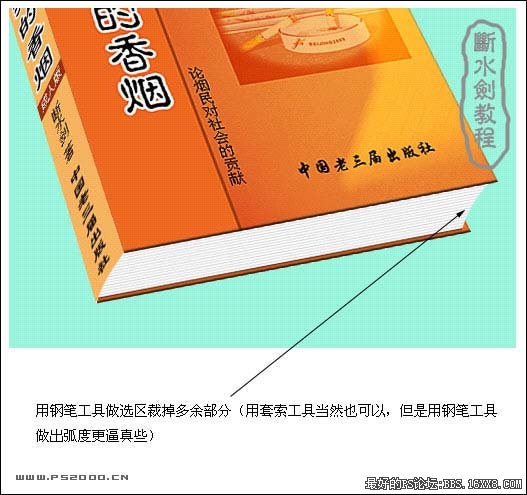
9、用畫筆加工一下側面的這個位置,使得書的側面也產生厚度感。
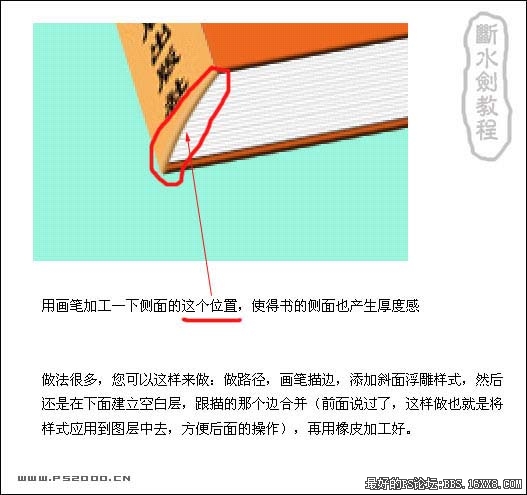
最后完成的效果圖。
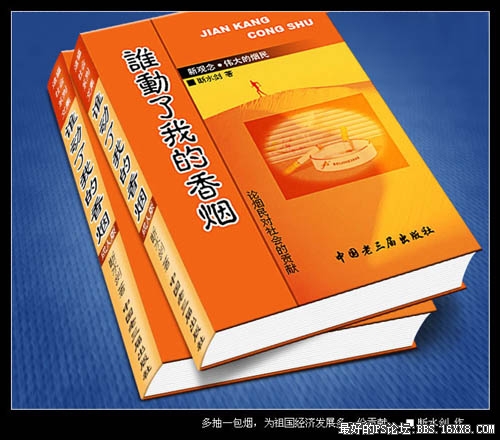
標簽(TAG) 制作實例 立體書 學photoshop
下一篇:ps制作動作電影海報




























